Mac을 보호하기 위해 Touch ID를 설정하고 사용하는 방법
방법이 진화했습니다 사용자 인증 수년에 걸쳐 빠르게 모바일에서. 오늘날 우리는 디스플레이 지문 센서를 가지고 있습니다. 사용자 인증을 위한 Face ID. Microsoft는 이미 기업용 노트북의 지문 스캐너와 함께 Windows Hello 안면 인식 기능을 도입했습니다. Apple의 2016 MacBook 라인업은 macOS에 Touch ID 통합을 도입했습니다. 그 이후로 Touch ID를 설정하고 이를 지능적으로 사용하여 Mac에서 앱을 보호하는 데 끊임없는 노력을 기울였습니다.
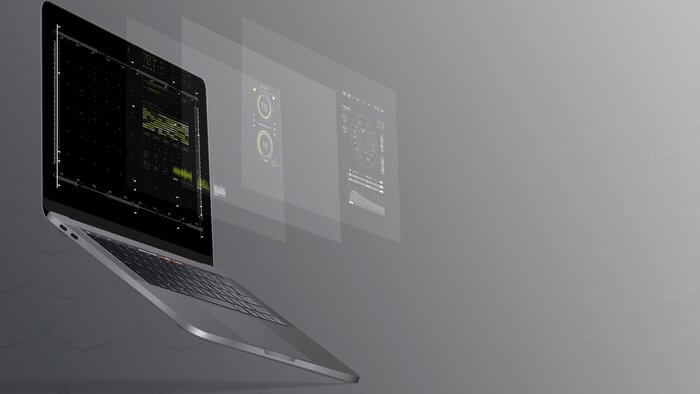
Windows와 달리 Touch ID는 macOS에 긴밀하게 통합되어 있습니다. 인앱 구매, Apple Pay 결제, 로그인 시스템 및 macOS의 기타 측면을 인증하는 데 사용할 수 있습니다.
2020년에 Apple은 가격이 더 낮고 기본 저장 공간이 더 많은 MacBook을 구매할 더 많은 이유를 제공합니다. 최근에 구입한 경우 Mac에서 Touch ID를 활성화하고 사용하는 것이 좋습니다. Apple ID 암호를 자주 추가하는 것을 저장하고 전체 macOS 경험을 원활하게 만듭니다.
이 게시물에서는 Mac에서 Touch ID를 설정하고 macOS의 측면을 사용하여 앱을 보호하고 인증하는 방법을 안내하고 Touch ID의 몇 가지 제한 사항도 나열합니다.
내 Macbook에서 Touch ID는 어디에 있습니까?
앞서 언급했듯이 Apple의 MacBook은 Touch Bar 오른쪽에 Touch ID를 통합했습니다. 2019 MacBook 모델부터 Apple은 Touch ID 전용 공간을 제공합니다. Touch ID의 위치는 아래 이미지를 확인하세요.

표준 MacBook 및 최신 MacBook Air 모델의 경우 Touch ID는 오른쪽 상단 모서리에 있는 기능 키와 함께 있습니다.
터치 ID 설정 방법
사용자는 처음으로 Mac을 부팅하고 설정할 때 Touch ID를 설정하는 경우가 많습니다. 이 부분을 건너뛴 경우 아래 단계에 따라 MacBook에서 Touch ID를 활성화하십시오.
손가락이 깨끗하고 건조한지 확인하십시오. 손끝에 묻은 물기, 로션, 땀, 유분 등을 제거합니다.
단계1 : 왼쪽 상단 모서리에 있는 Apple 메뉴 아이콘을 클릭하고 다음으로 이동합니다. 시스템 환경 설정.
단계2 : 딸깍 하는 소리 ID를 터치합니다.
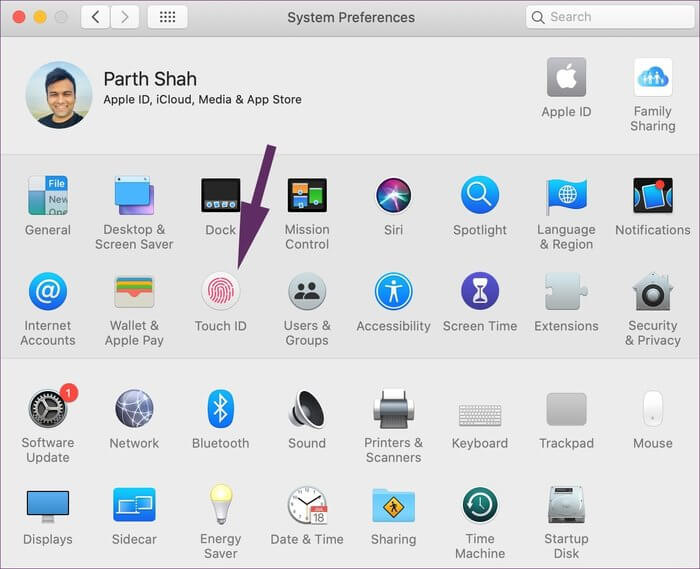
단계3 : 아이콘을 클릭하십시오 "+추가하다 지문 , 입력 계정 비밀번호 메시지가 표시되면 사용자.
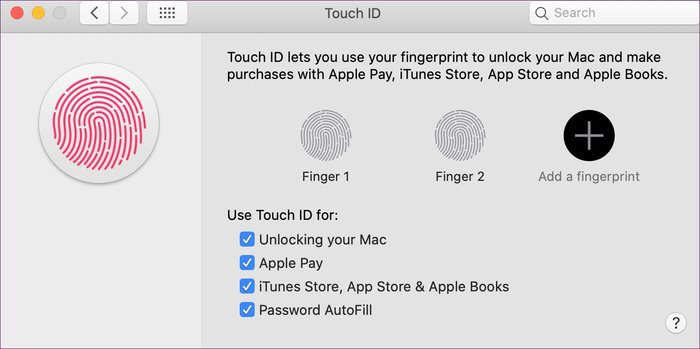
단계4 : 화면에 나타나는 지침을 따르십시오. 해당 부위를 꼭 커버해주세요 모두 손가락으로.
단계5 : 확인란을 사용하여 선택 터치 ID 기능 당신이 사용하려는 Mac.
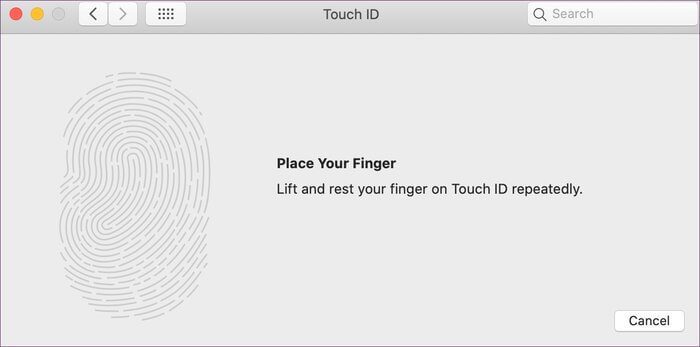
지문을 추가하는 동안 버튼을 누르지 마세요. 손가락을 천천히 집어넣었다가 메시지가 표시되면 떼십시오. 잘못된 인증으로 문제가 있는 경우 동일한 손가락을 두 번 추가해 보세요.
아이디는 어떻게 보호되나요?
Apple은 지문을 저장하기 위해 새로운 T-시리즈 프로세서를 개발했습니다. 솔직히 더 오래 ID를 터치 로그인 및 결제를 인증하는 탁월한 방법입니다. T1 칩에는 암호 및 지문 데이터를 보호하기 위해 개발된 Secure Enclave라는 고급 아키텍처가 있습니다. Touch ID는 지문 이미지를 저장하지 않고 수학적 표현에만 의존합니다. 아무도 이 저장된 데이터에서 지문의 기하학을 확인할 수 없습니다.
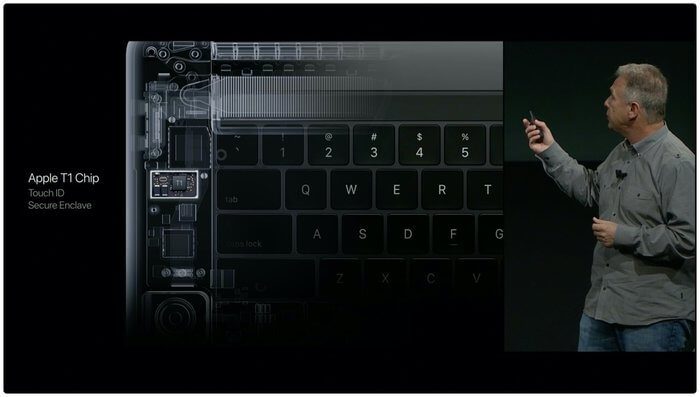
지문 데이터는 암호화되어 장치에 저장되며 Secure Enclave에서만 사용할 수 있는 키로 보호됩니다. 지문 데이터만 Secure Enclave에서 사용되어 지문이 등록된 지문 데이터와 일치하는지 확인합니다. Secure Enclave를 Apple 장치의 저장소로 생각할 수 있습니다.
Secure Enclave는 장치의 운영 체제나 장치에서 실행 중인 응용 프로그램에서 액세스할 수 없습니다. Apple 서버에 저장되지 않으며 Apple 웹 사이트에 백업되지도 않습니다. iCloud에 또는 다른 곳에서는 사용할 수 없으며 다른 지문 데이터베이스와 일치시키는 데 사용할 수 없습니다. 이것이 iPhone이 몇 년 동안 지문을 저장한 방식입니다.
Apple의 최신 MacBook T2 보안 칩 지문 데이터 및 보안 부팅을 위한 암호화된 저장소를 제공합니다.
macOS에서 Touch ID는 어디에서 사용할 수 있습니까?
사용자는 Touch ID를 사용하여 Mac을 잠금 해제하고 Mac App Store 또는 iTunes Store에서 구매할 수 있습니다. 또한 Apple Pay를 사용하여 웹 사이트에서 쉽고 안전하며 비공개로 구매할 수 있습니다.
Apple Pay는 판매자와 신용 카드 또는 직불 카드 정보를 저장하거나 공유하지 않습니다. Touch ID 인증을 지원하는 일부 앱에서 비밀번호를 자동으로 입력하는 데에도 유용합니다.
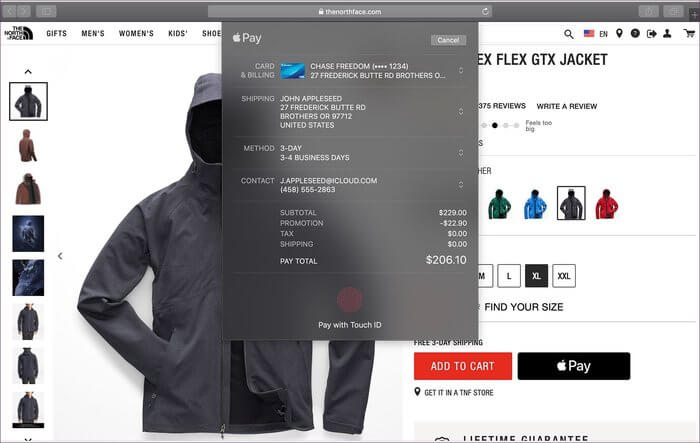
예를 들어 Apple Notes 앱에서 비밀번호로 보호된 메모를 보려고 할 때 Touch ID를 요청합니다. Safari 환경설정의 암호 섹션에서도 Touch ID를 사용할 수 있습니다.
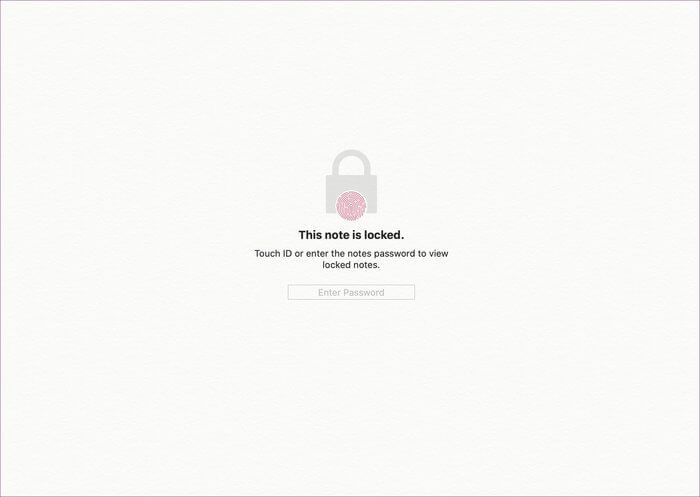
여러 사용자가 Touch ID를 설정하고 동일한 Mac에 로그인한 경우 Touch ID를 사용하여 계정 간에 전환할 수 있습니다. Touch ID를 탭하기만 하면 Mac이 지문과 연결된 로그인한 사용자 계정으로 전환됩니다.
Touch ID의 제한 사항에 유의하십시오.
다음과 같은 경우 Touch ID를 사용하는 대신 암호를 입력해야 합니다.
- 내 MacBook이 꺼지고 처음부터 다시 시작할 때 (대부분 잠자기 기능 대신 종료 옵션을 사용하기 때문에 매우 짜증납니다).
- 사용자 계정에서 로그아웃되었습니다.
- 지문이 연속 XNUMX회 인식되지 않았습니다.
- 48시간 이상 Mac을 잠금 해제하지 않았습니다.
- 방금 지문을 등록했거나 삭제했습니다.
Touch ID로 MAC 보호
Touch ID는 Mac 사용자를 위한 Apple의 훌륭한 보안 옵션입니다. Apple이 720년형 MacBook 모델에 2020p 카메라를 계속해서 탑재하는 것은 약간 실망스럽습니다.따라서 Face ID와 Touch ID를 통합하는 곧 출시될 MacBook 모델은 아직 몇 년 남았습니다. 지금까지 Touch ID에 대한 경험은 어떠했습니까? 아래 의견 섹션에서 의견을 공유하십시오.
